Poznámka: Naše nejlepší zaokrouhlení systému Linux bylo plně aktualizováno. Tato funkce byla poprvé publikována v listopadu 2013.
Plocha je kritickým aspektem vaší zkušenosti s operačním systémem Linux a poskytuje uživatelsky příjemný způsob interakce s počítačem. Na rozdíl od Windows nebo Mac vás Linux neváže na jednu pracovní plochu. Přepínání desktopových prostředí je neuvěřitelně jednoduché – stačí nainstalovat nový, odhlásit se a vybrat si z přihlašovací obrazovky. Můžete instalovat tolik desktopových prostředí, kolik chcete, i když můžete používat pouze jeden po druhém.
V této příručce jsme završili sedm nejoblíbenějších stolních počítačů a zdůraznili jejich silné a slabé stránky. Než se však ponoříte, vezměte si nějaký čas na to, abyste přemýšleli o tom, co od svého počítače chcete.
Desktopové prostředí je více než tapeta, která se objeví, když se přihlásíte. Obsahuje také správce oken a obvykle sadu nástrojů. To může přijít ve formě pre-smontovaný balíček, takový jako Gnome nebo KDE, nebo to může být sestaveno správcem distro, takový jako CrunchBang + + je Openbox nebo štěně je JWM.
Většina stolních počítačů může být vylepšena a upravena tak, aby vypadala radikálně odlišně, takže pokud se vám líbí váš současný vzhled pracovní plochy, ale ne nic jiného, můžete si zřejmě přizpůsobit – nebo dokonce vytvořit speciální verzi – jiného prostředí, aby se tento známý vzhled a dojem zachoval. I když se desktopová prostředí dodávají jako součást předem sestaveného balíčku, mohou se mezi distribucemi lišit. KDE může vypadat radikálně odlišně v závislosti na zvolené chuti Linuxu.
Dalším klíčovým zájmem je funkčnost. Jaké funkce nabízí desktop, a to jak z hlediska samotné pracovní plochy, tak i všech základních aplikací, které jsou součástí balíku, jako je například správce souborů nebo textový editor? Uživatelská přívětivost je další – jak snadné je pracovní plocha používat? Jsou položky vyloženy logicky podle vašich představ? Myslíte si, že musíte provést více kliknutí, abyste získali přístup k klíčovým částem systému?
Pokud máte starší nebo pomalejší počítač, zvažte také, jak bude reagovat zvolená plocha. Váš počítač může těžit z lehkého prostředí, jako je například LXDE, než z mnoha s vizuálními efekty, jako je například KDE.
Nakonec je zvolené prostředí stolního počítače záležitostí osobního vkusu a toho, co váš stroj zvládne. Udělejte si čas a prozkoumejte zde uvedené možnosti. Pokud se nezdá, že by to vyhovovalo, uvedli jsme také několik alternativ pro dobré měření.
- 10 nejlepších linuxových distribucí pro ochranu soukromí a bezpečnostní nadšence
- 5 z nejpopulárnějších herních her Linuxu
- Jaký je nejlepší linuxový distro pro začátečníky?
- Jak si vybrat nejlepší Linux distro pro notebooky
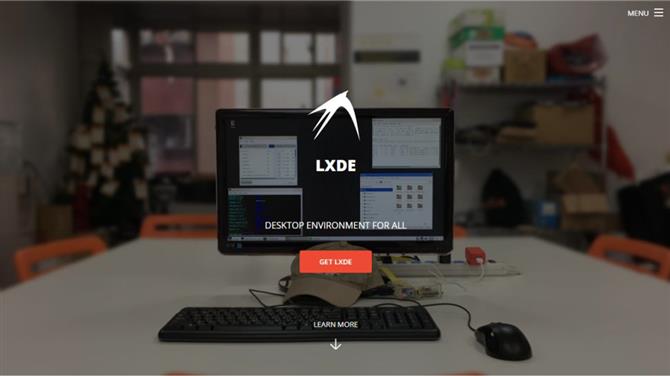
Obrázek kreditu: lxde.org
(Obrázek: © lxde.com)
1. LXDE
Nízká spotřeba zdrojůDobrý pro starší PCLimitovaná grafika
LXDE (Lightweight X11 Desktop Environment) je desktopové prostředí speciálně určené pro starší počítače a ty, které mají málo zdrojů. Podobně jako prostředí stolního počítače Cinammon je výchozím rozvržením jeden panel v dolní části obrazovky. Můžete také spouštět aplikace pomocí tlačítka menu vlevo dole, přesně jako v klasických verzích systému Microsoft Windows. Důraz byl kladen především na efektivitu. To se odráží ve volbě OpenBoxu jako výchozího správce oken.
To vše umožňuje rychlou a velmi efektivní paměťovou plochu. Pixel, zvolené pracovní prostředí pro operační systém Raspberry Pi, je upravená verze LXDE. LXDE je také desktopovým prostředím, které je pro ‚Lubuntu‘ – lehká verze Ubuntu. To je jedna z hlavních výhod výběru LXDE, protože je vysoce přizpůsobitelná. Po instalaci pracovní plochy si můžete vybrat speciálně navržený vzhled LXAppearance a nainstalovat nové tapety, sady ikon a dokonce i určité motivy na ploše.
Další základní aplikace určené speciálně pro použití s LXDE jsou také velmi efektivní. Správce souborů (PCMan) se otevře rychle a podporuje dvojitá okna. Příkazy můžete také spouštět pomocí ultralehkého LXTerminalu.
Vzhledem k tomu, že je navržen pro efekt barebones, všechny zbytečné funkce, jako jsou složité efekty okna nebo vizuálně bohaté motivy, byly odstraněny z LXDE. To může mít za následek poměrně strmou pracovní plochu, pokud používáte prostředí s více funkcemi, například widgety a animacemi.
- Můžete získat LXDE zde
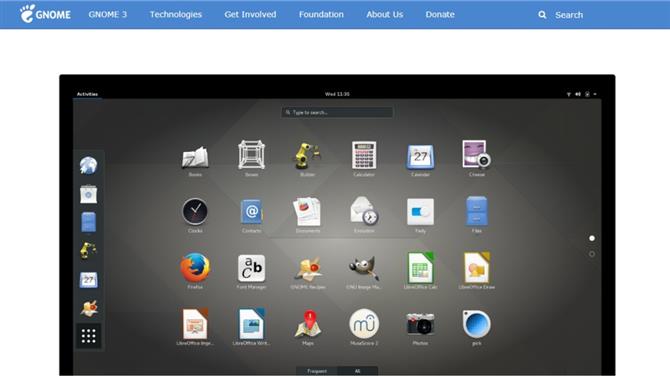
Obrazový kredit: Gnome.org
(Obrázek: © gnome.org)
2. Gnome 3
Minimální GUIUnclutteredNew uživatelé mohou zápasit s omezeným GUI
Gnome 3 je přepracovaná verze jeho předchůdce (imaginativně pojmenovaný Gnome 2). Klíčové uživatelské zkušenosti se točí kolem nového „Gnome Shell“ – grafické části desktopového prostředí. Shell se zbaví starého systému navigace přes panely a nabídky ve prospěch postranního panelu pro rychlé spuštění programů, aplikace ‚přepínač‘ a podpora widgetů.
Když dorazíte na pracovní plochu Gnome, uvidíte rozptýlený horní panel – klikněte na položku Aktivity, abyste odhalili spouštěč, zástupce všech aplikací v systému a pole Hledat. Nebude vám to trvat dlouho, než to zvládnete – nakonec je jednou ze silných stránek Gnome jeho uživatelská přívětivost. Na druhou stranu postrádá funkce nacházející se jinde a jeho snaha o minimalismus vedla k základním aplikacím, jako je například správce souborů, který ztrácí klíčové funkce, jako jsou například zobrazení rozdělených obrazovek pro snadné přenosy souborů.
Gnome je vysoce konfigurovatelný, i když budete potřebovat aplikace třetích stran, jako je například nástroj Gnome Tweak, abyste z něj získali co nejvíce. Podporuje také rozšíření shellu, ale můžete je nainstalovat pouze prostřednictvím prohlížeče a často se rozbijí, když Gnome získá významnou aktualizaci – ostatní desktopy zvládnou tyto doplňky mnohem lépe.
Pokud nebudete trávit mnoho času na ploše a chcete se zaměřit na své aplikace, pak Gnome 3 bude apelovat, ale není to pro ty, kteří dávají přednost tradičnímu rozhraní.
- Gnome 3 můžete získat zde
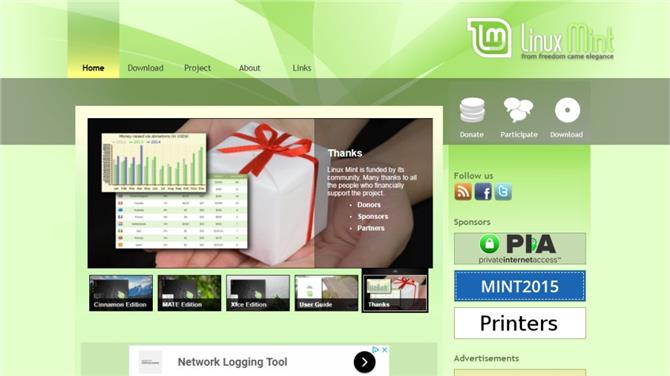
Obrázek kreditu: linuxmint.com
(Obrázek: © linuxmint.com)
3. Skořice
Dobrý GUIMore tradiční desktopNo pro starší počítače
Skořice – oficiální desktop pro Linux Mint – je vidlicový od Gnome 3 s ohniskem velmi vrátil na plochu uživatele. Využívá základní technologie Gnome, včetně vidlicových verzí jeho hlavních aplikací, aby zajistily, že zůstanou funkčnější než nativní verze Gnome.
Tím je zajištěno, že je schopen dodávat leštěnou pracovní plochu, která je okamžitě rozpoznatelná, zejména uživatelům, kteří přecházejí ze systému Windows, pomocí tlačítka nabídky, zástupců aplikací a systémové lišty, které jsou zabaleny do panelu, který běží podél dolní části obrazovky.
Je také vysoce konfigurovatelný prostřednictvím řady „koření“: témat, rozšíření, appletů a plovoucích deskletů (Cinnamonův ekvivalent widgetů KDE), z nichž všechny jsou spravovány přímo prostřednictvím vlastního nástroje Nastavení systému.
Přestože Cinnamon dosáhl velkého pokroku v tom, že se dočkal svého výkonu (nejnovější verze používá například mechanismus předběžného načtení, aby se po startu například spustil rychle), jeho spoléhání se na systém Gnome 3 znamená, že je stále relativně těžký na zdroje, zatímco získal také pověst pro mírně buggy, ačkoli nedávná vydání zlepšila jeho robustnost.
Pro naše peníze, pokud hledáte pro leštěné, okamžitě přístupné plochy, která bere nejlepší kousky Gnome a zábaly je v tradičním nastavení, pak Cinnamon je pracovní plocha vyzkoušet.
- Můžete dostat Cinnamon zde
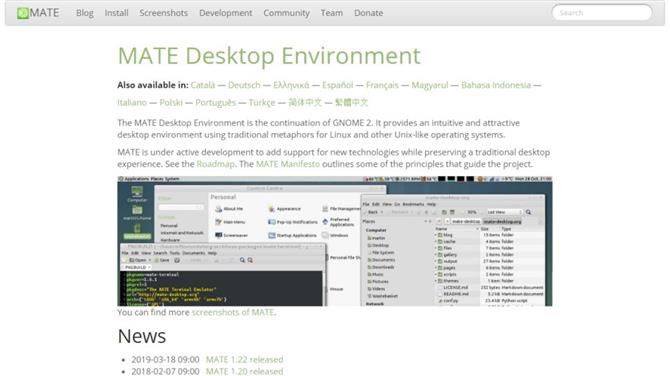
Obrazový kredit: mate-desktop.org
(Obrázek: © mate-desktop.org)
4. Mate
Gnome 2 GUIBest pro starší PCA Vyhněte se, pokud se vám líbí GTK 3
Pokud se vám líbí představa tradičního vzhledu pracovní plochy, pak chcete něco, co bude běžet na pomalejších nebo starších počítačích Mate (vyslovuje se „Ma-tay“, poté, co jihoamerická rostlina) je potenciálně vynikající alternativou k Cinnamonu. webové stránky developera pro Mate popisuje projekt jako pokus udržet naživu klasický desktop Gnome 2.
To je také vidlice od Gnome, ale v tomto případě, Mate je založený na starší Gnome 2 vydání. To pomáhá snížit jeho režijní náklady, ale máte na výběr z možností, které chcete nainstalovat, včetně „jádra“ sestavení s malým množstvím doplňků, které by váš systém stáhly dolů, přestože všechny klíčové funkce jsou stále pokryty (včetně programu Caja – a Správce souborů s dvojitým výsečem viditelný z Gnomeho Nautilus).
Mate se otevře dvěma panely – horní a dolní – a můžete přidat další, plus umístit je na obě strany obrazovky. Ve výchozím nastavení se na spodním panelu zobrazují otevřená okna, zatímco řada nabídek v levém horním rohu nabízí užitečné zkratky pro klíčové části systému. Panely lze také rozšířit o několik dalších appletů, jako je spouštěč úloh, vypínač, počasí a podobně.
Praktický zástupce Control Center vám umožní přístup k většině systémových nastavení, včetně několika snadno nastavitelných částí samotného Mate (podívejte se na možnost Vzhled pro možnosti přepínání a ladění motivu). Pro maximální přizpůsobení mohou uživatelé Ubuntu dokonce chtít vyzkoušet Ubuntu Mate, speciálně vytvořenou verzi, která by byla hladce integrována s Ubuntu.
Nakonec Mate nabízí rozumný kompromis mezi konfigurovatelností Cinnamonu a přístupem lehčích stolních počítačů, jako je LXDE a Xfce, o kterých se říká, že pokud je Mate stále příliš bohatý na vkus vašeho počítače, čtěte dál…
- Můžete dostat Mate tady
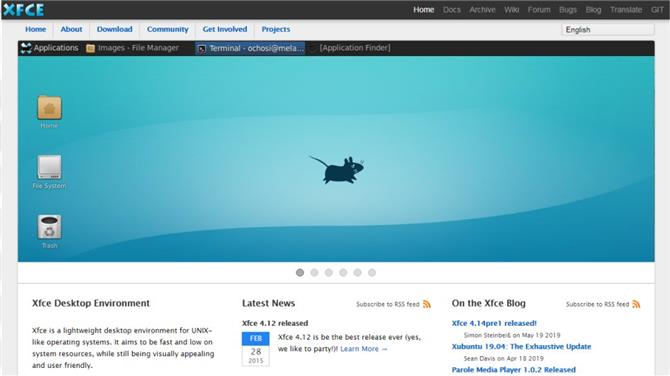
Obrazový kredit: xfce.org
(Obrázek: © xfce.org)
5. Xfce
Snadné použitíNot tak minimalLimit konfigurace
Xfce je asi od roku 1996 a jako Gnome je založen na GTK soubor nástrojů. Je navržen jako rychlé desktopové prostředí, které je málo využívající systémové prostředky, ale je spíše zastíněno LXDE, což je o něco efektivnější, zatímco se podařilo vypadat trochu moderněji.
Nicméně, Xfce má stále dost o tom, aby se postavil stranou: hlavní panel sedí ve výchozím nastavení v horní části obrazovky, a my se nám líbí způsob, jakým lze menu aplikace snadno kliknout z levého horního rohu. Správce souborů Thunar byl nedávno rozšířen a reaguje rychlostí blesku při otevírání složek nebo při vyhledávání, i když ve výchozím nastavení nepodporuje pokročilejší funkce, jako jsou dvojité panely.
Je zde málo způsobů, jak konfigurovat možnosti, ale kde Xfce může vyhrát fanoušky je s jeho vysoce přizpůsobitelné panely (přes xfce4-panel). Klikněte pravým tlačítkem myši na libovolný panel a přidejte další položky, například monitor monitoru nebo oznamovatel pošty. Nástroj xfce4-panel také podporuje více panelů, takže můžete mít jeden ve spodní části obrazovky nebo na straně jako „deskbar“, pokud si budete přát. Ovládání je zrnité: můžete definovat šířku, výšku a přesné umístění každého panelu.
Správce oken Xfwm je ultralehký a dokonce zahrnuje svého vlastního správce kompozičních systémů. Běží podobnými rychlostmi jako ostatní super-efektivní správci oken, jako je OpenBox, ale je mnohem uživatelsky přívětivější.
Mezi další aplikace patří úžasný grafický kalendář aplikace Orage a Xfburn, které lze použít k autorským DVD. Můžete také spouštět příkazy přes Xfce-Terminal, které jsou sice velmi elegantní, ale také podporují barevné režimy a dokonce i rozbalovací rozhraní podobné pokročilým programům jako je Guake.
- Můžete získat Xfce tady
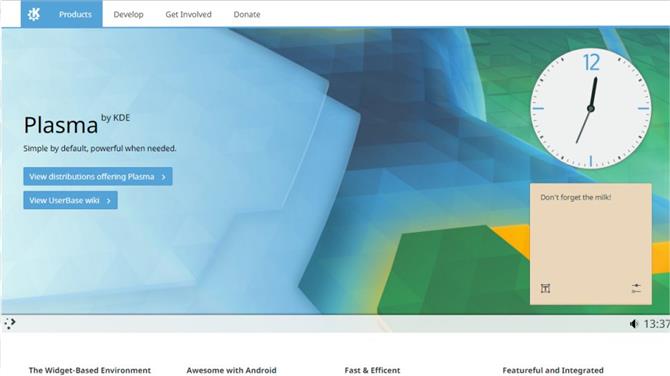
Obrázek kreditu: kde.org
(Obrázek: © kde.org)
6. Plazma KDE
Dobré možnosti přizpůsobeníConfigurableNot pro fanoušky GTK
Pokud chcete provést úplnou kontrolu nad pracovní plochou Plazma KDE 5 je to pracovní plocha, kterou si vyberete – v některých ohledech je to spíš jako rámec pro vytváření vlastního počítače, než je skutečný desktop, i když verze 5 se dodává s rozumnými výchozími hodnotami, které vám umožňují něco začít. Všimněte si, že některá distribuce ve výchozím nastavení stále nabízejí verzi 4, takže si ji připravte sami (například prostřednictvím úložiště kubuntu-ppa / backports).
Jakmile začnete, vaše ústřice na světě – budete prezentováni s jediným panelem ve spodní části obrazovky a praktickým tlačítkem na nářadí v pravém horním rohu. Odtud mohou být vytvořeny velké věci. KDE je z velké části založeno na widgetech, které lze připnout na panely nebo ponechat plovoucí na ploše. Velké množství je poskytováno, ale můžete také snadno stáhnout přes plochu.
KDE také využívá „činností“, které se podobají virtuálním desktopovým plochám, což vám umožňuje přizpůsobit pracovní plochu pro konkrétní účely – například při procházení webu nebo úpravách obrázků.
KDE je jedinečné u stolních počítačů v tomto kole, protože je postaveno na sadě nástrojů Qt spíše než na GTK – to znamená, že je o něco náročnější na zdroje, zejména při aktualizaci; můžete také zjistit, že vaše stávající aplikace nesdílejí elegantní vzhled KDE.
Výsledkem je, že ti, kteří hledají bezstarostnou plochu s ne příliš mnoha zvonky a píšťalkami, budou lépe posluchači hledat jinde, ale pokud budete chtít vytvořit desktop od nuly, pak by mělo být KDE první na vašem seznamu.
- Plazmu KDE můžete získat zde
Ostatní Linux Desktops, aby zvážila
Neexistuje žádný způsob, jak skrýt skutečnost, že osvícení je o oční cukroví. Věci vyblednou, pop a třpytí se s radostí, kdykoliv uděláte cokoliv. Někteří lidé zjistí, že všechny tyto rozptýlení a oblékání oken (sic) je příliš mnoho, ale pro ostatní dodává jejich práci na počítači smysl pro humor.
Osvícení popisuje sebe jako desktop shell, což znamená, že je to desktopové prostředí bez jakýchkoliv aplikací. Vzhledem k tomu, že styling je tak odlišný od ostatních (z nichž budete muset vzít software), znamená to, že výsledkem je systém, který vypadá nekonzistentně. Pokud se vám ale líbí efekty na ploše, ale nemají rádi KDE, může být osvícení pro vás.
Když Nicholas Negroponte založil One Laptop Per Child, projekt odstartoval s extrémně omezeným hardwarem, takže vývojáři se rozhodli vytvořit desktopové prostředí, které je velmi lehké na zdroje a velmi přátelské k dětem. Vzhledem k tomu, že většina jejich cílových uživatelů nikdy neviděla počítač, natož použitý dříve, musel být snadno použitelný.
Výsledkem toho je cukr. Je to trochu příliš zjednodušující pro většinu použití, ale je to vynikající pro děti s jeho velké blokové ikony a vysoce kontrastní barevné schéma, které je skvělé pro jejich první digitální kroky. Vyzkoušejte tu Fedoru.
Na začátku tohoto článku jsme říkali, že pracovní prostředí je obtížné definovat. Openbox (na obrázku nahoře) je dokonalým příkladem proč. Řada dalších desktopových prostředí, například LXDE, používá Openbox jako správce oken. Nicméně, s nějakou konfigurací, to může být otočeno do desktopového prostředí v jeho vlastní pravý – který je co vývojáři CrunchBang + + dělali.
Je to svléknuté holé prostředí, které má možná něco společného s Gnome 3, i když ne tak úplně. Jeho minimalismus je obdařena sysadmins a hardcore uživatelů, kteří ocení nedostatek desktop bloat.
Toto distro vytvořilo desktopové prostředí kolem JWM, štíhlého správce oken, který není používán v mnoha jiných instalacích. Jak jste možná schopni odhadnout, je to jeden navržený tak, aby byl skromný se zdroji. Konečný výsledek je příjemný, i když ne velkolepý, a pracuje obdivuhodně na starším hardwaru.
Puppy Linux je navržen v tradičním módě a odvádí dobrou práci. To může vypadat trochu starý ve srovnání s jeho více zdrojově náročných bratranců, ale mnoho lidí zjistí, že roztomilé spíše než nepříjemné. Ne mnoho lidí by si to pro nový stroj, ale to dělá skvělou práci udržet počítače běží, které by jinak byly vyřazeny.
Pokud existuje jedno desktopové prostředí, které vyčnívá ze všech ostatních, máme tady toto. Než ho začnete používat, je nejlepší zapomenout na vše, co si myslíte, že víte, jak by měla pracovní plocha fungovat. Správně, udělal jste to?
Plocha v Xmonad je rozdělena na dlaždice, z nichž každá obsahuje aplikaci. Můžete zamíchat dlaždice kolem, měnit jejich velikost a zaostřit. Můžete také použít myš uvnitř dlaždic, ale ne seřídit plochu, jako byste s okny. Výsledek vypadá trochu zvláštně, ale je to překvapivě použitelné, jakmile si zvyknete na nové uspořádání.
Prozatím jsme prozkoumali řadu lehkých desktopových prostředí pro Linux, z nichž téměř všechny používají sadu nástrojů GTK. To může způsobit problémy těm prostředím založeným na GTK 2, protože vývoj se posunul na novější, objemnější GTK 3.
Mnoho lidí také preferuje vzhled a dojem z Qt. LXQt se pokouší tuto mezeru zaplnit. Současná inkarnace LXQt je vyvrcholením původního projektu a kódu ze staršího projektu známého jako RazorQT. Uvedeným cílem obou projektů je použití stejné sady nástrojů Qt jako KDE, ale bez jakýchkoliv bloatů.
V současné době není mnoho svazovaných aplikací, i když má vlastní terminál. Existují také nástroje třetích stran, například správce hesel ‚lxqt_wallet‘, který můžete nainstalovat po stažení samotného prostředí.
LXQt v současné době není součástí správce oken, ale stránka projektu Github ujišťuje uživatele, že bude fungovat s libovolným libovolným programem, například Openboxem nebo Xfwm4 (správce oken pro Xfce). Software je stále ve svých raných fázích, ale určitě se díváte.
Linux Desktop přehled shrnutí
Pokud požádáte deset počítačových uživatelů o to, co chtějí z počítačového rozhraní, dostanete deset různých odpovědí, tak proč by všichni měli používat stejné pracovní prostředí? Odpověď je jednoduchá – neměla by.
Kvůli tomu se neomezujeme jen na jeden „nejlepší pracovní stůl“, protože si nemyslíme, že je tam jeden, ale nejsme úplně vyčerpávající. Vybereme si náš oblíbený desktop ve čtyřech kategoriích: tradiční, nový styl, vylepšování a outlier. Domníváme se, že toto uznání různých stylů používání počítačů se stalo v posledních letech obzvláště důležité, protože možnosti desktopů v Linuxu se značně diverzifikovaly.
Vždy existovala řada stolních počítačů, ale nyní, více než kdy jindy, existuje celá řada dobrých stolních počítačů. Ne všechny z nich budou vyhovovat všem, ale každý si myslíme, že bude schopen najít pracovní plochu, která pro ně bude fungovat.
Musíme říci, že momentálně nejsou v této kategorii žádné špatné volby. Xfce, LXDE, Mate, Cinnamon a KDE jsou všechny skvělé stolní počítače. Všichni mají dobré a špatné body, ale myslíme si, že většina tradicionalistů by byla s některým z nich spokojená. Nicméně, musí být vítěz a my vybíráme Mate tak, jak to pokračuje Gnome 2 až do současnosti.
Pokud se neobáváte nových a avantgardních desktopů, je Gnome 3 s vylepšeným grafickým shellem jasným vítězem. Ačkoliv se zdá, že počáteční pracovní plocha je obnažená, můžete okna snadno uspořádat do samostatných pracovních prostorů a spouštět různé aplikace. Gnome také podporuje přepínání motivů a přidávání widgetů, i když ne tak rozsáhlých jako KDE (viz níže).
Buďme upřímní, tady byl jen jeden vítěz a je to KDE. Ačkoli čestné uznání by mělo jít ven na Cinnamon teď to to zahrnuje desklets. Osvícení je další možností, i když se domníváme, že KDE není jako kompletní desktopové prostředí. Možná příště, KDE bude mít soupeře.
Vybereme pracovní plochu, která nejvíce přispívá do světa stolních počítačů. To znamená ten, který má nejužitečnější funkce, které nelze provádět v žádném běžném prostředí. Vítěz nabízí radikálně odlišný způsob, jak dělat věci, které jsme našli překvapivě použitelné. Ve skutečnosti jsme byli v pokušení přepnout. Klobouky pak na Xmonad (na obrázku nahoře).
